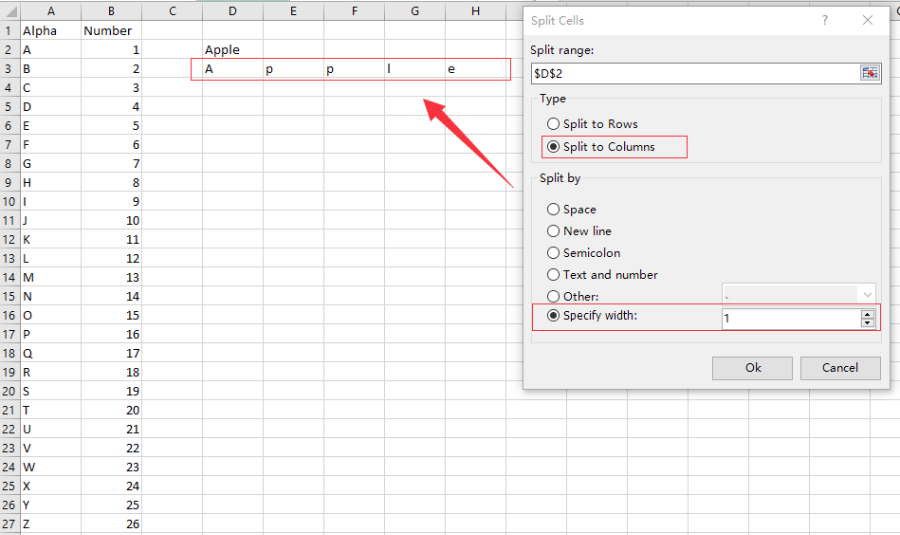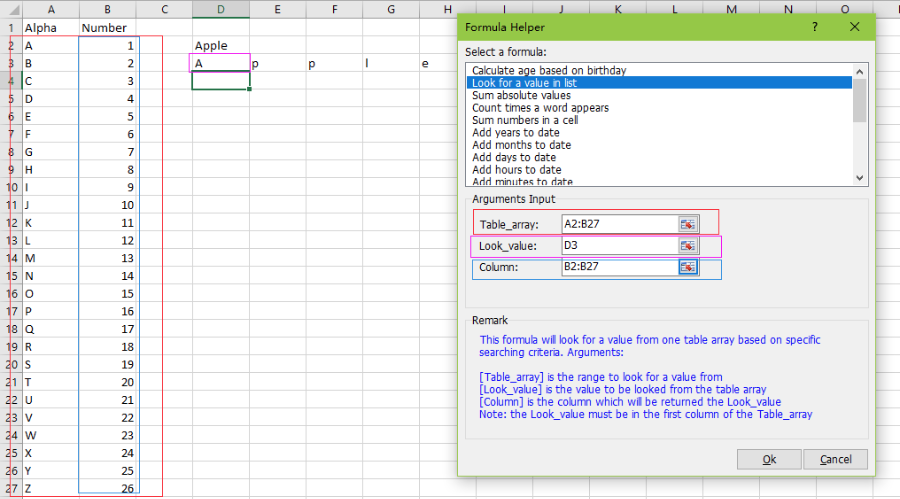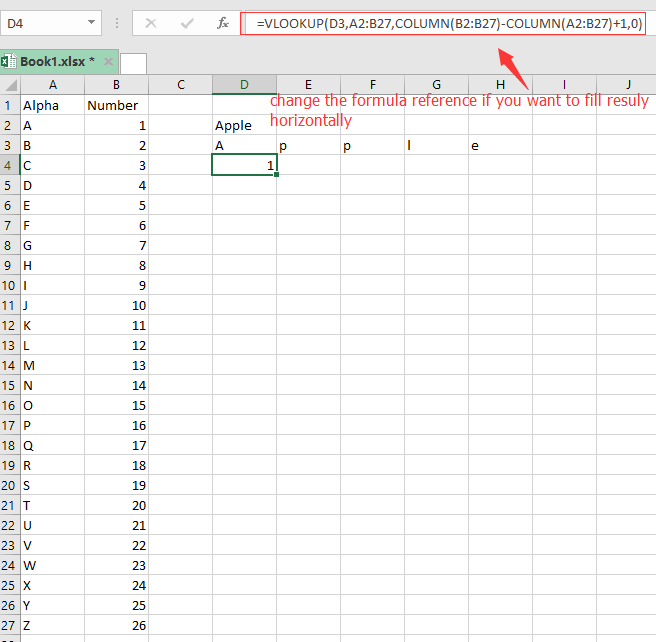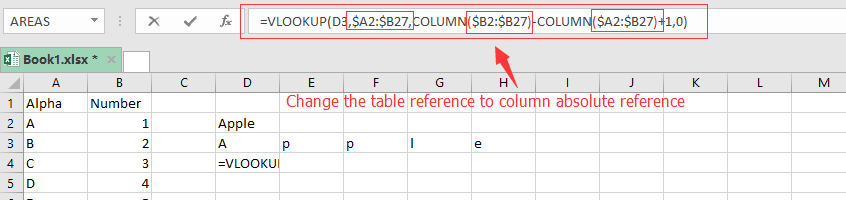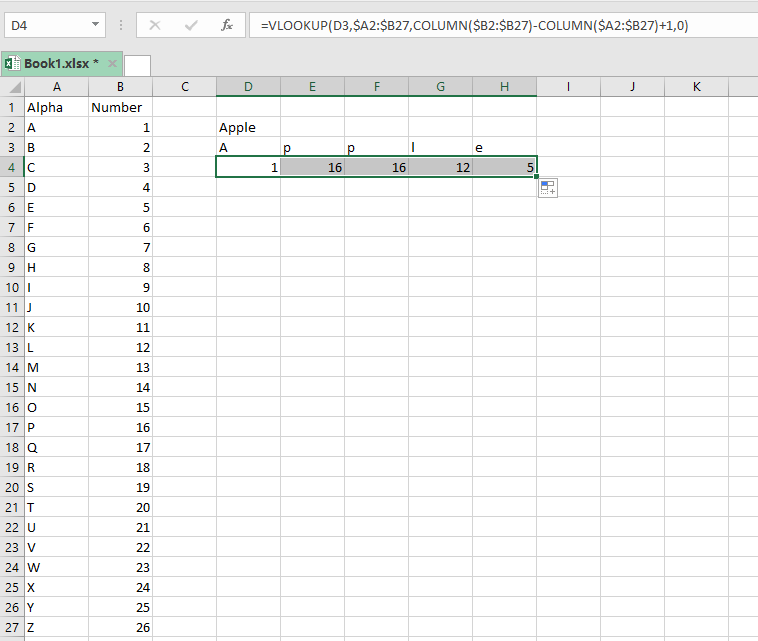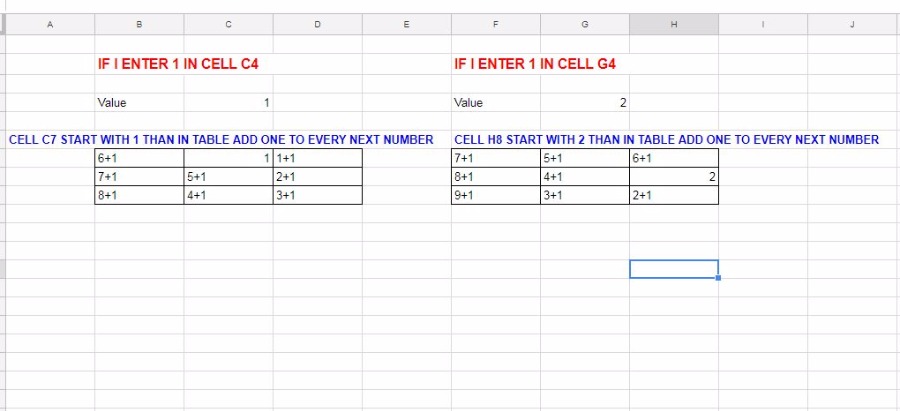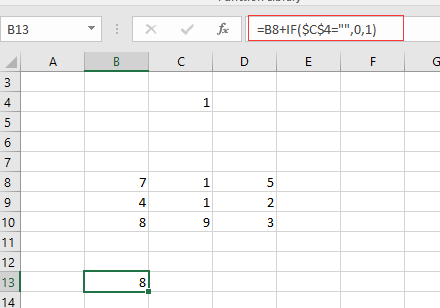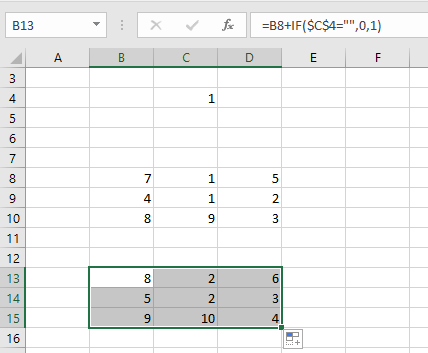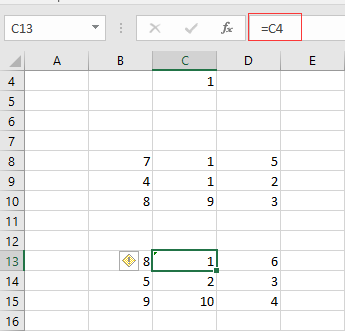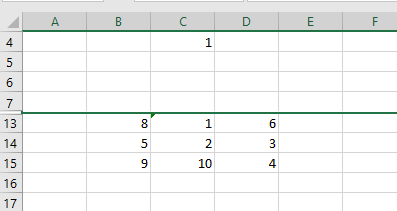czy ktoś może mi pomóc
chcę podzielić słowo na kolumnę, a następnie wartość odbioru
na przykład:
jeśli już przypisuję wartość do każdego alfabetu AZ 1–26
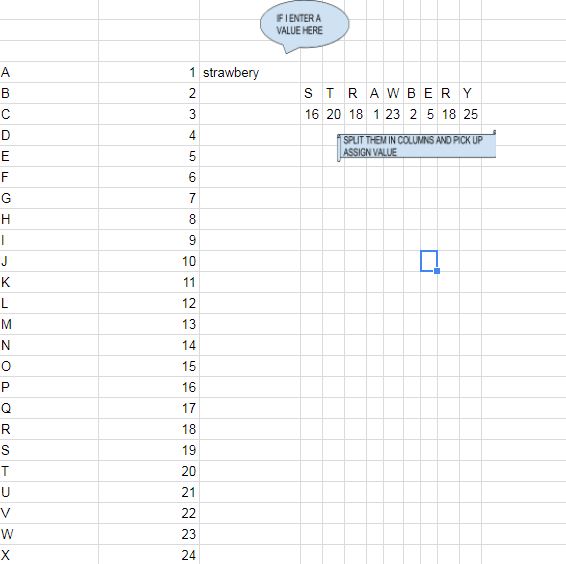
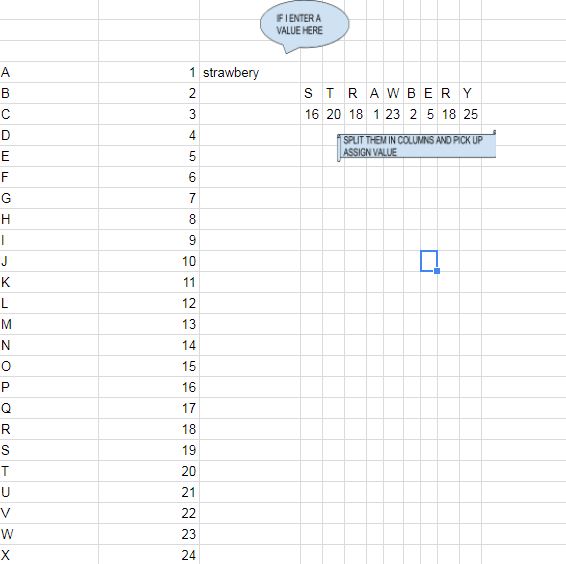
kiedy wpisuję dowolne słowo w komórce c3
np.: TRUSKAWKA w komórce C3
niż powinien automatycznie dzielić kolumny, np. d4 E4 F4 G4 H4 I4 J4 K4 L4
TRUSKAWKA
chcę podzielić słowo na kolumnę, a następnie wartość odbioru
na przykład:
jeśli już przypisuję wartość do każdego alfabetu AZ 1–26
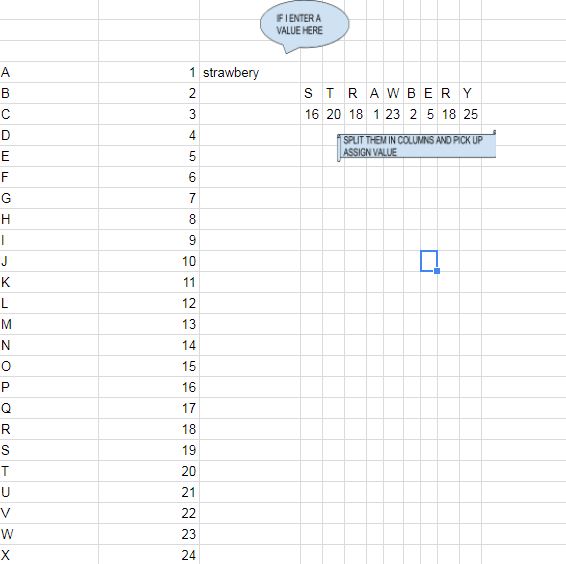
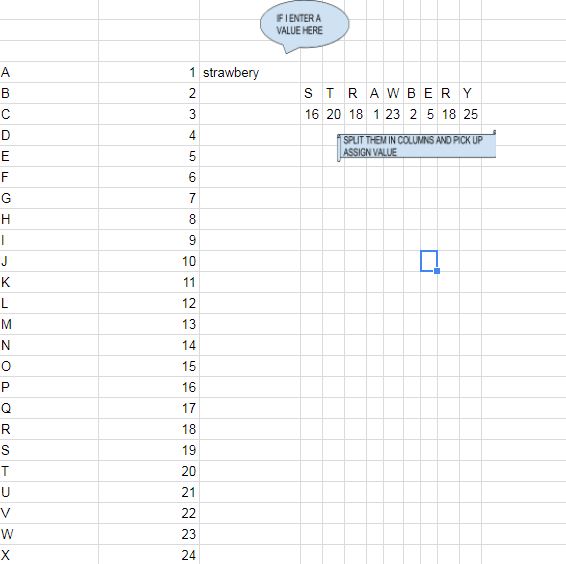
kiedy wpisuję dowolne słowo w komórce c3
np.: TRUSKAWKA w komórce C3
niż powinien automatycznie dzielić kolumny, np. d4 E4 F4 G4 H4 I4 J4 K4 L4
TRUSKAWKA